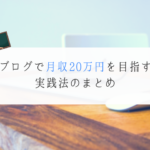「アフィリエイトに便利なChromeの拡張機能が知りたい。あの人のChromeの画面…ちょっと違う…。便利そうなのが並んでる。一体何をインストールしてるんだろう。知りたい!」
そんな疑問にお答えします。
当記事ではアフィリエイトに役立つChromeの拡張機能を紹介しています。ぜひダウンロードしてくださいね。
アフィリエイターのRyotaです。主に無料のソフト・ツールを役立てながらブログ運営・アフィリエイトをしています。
当記事の内容はこちら
- アフィリエイトに便利なChromeの拡張機能5つ
- Chromeの拡張機能のチェック方法及び破損時の修正について
Chromeの拡張機能を使えば『ドメインパワー調査』『クリック率判断』『検索キーワードのチェック』までできちゃいます。
知っている人だけが得していますので、あなたも当記事で『得する側』になりましょう。どうぞご覧ください。
1.アフィリエイトに便利なChromeの拡張機能5つ
以下の5つです。
Keywords Everywhere | 検索ボリューム・キーワードチェック
MozBar | ドメインパワーチェック
Extract People also search phrases in Google | キーワードチェック
Page Analytics | クリック率テスト
New Tab Redirect | 良く見るサイトを表示させない
※便利な拡張機能があれば更新していきますね。その際はツイッター(@Blue_Rat_Web)でお知らせします。
① Keywords Everywhere『検索ボリューム・キーワードチェック』
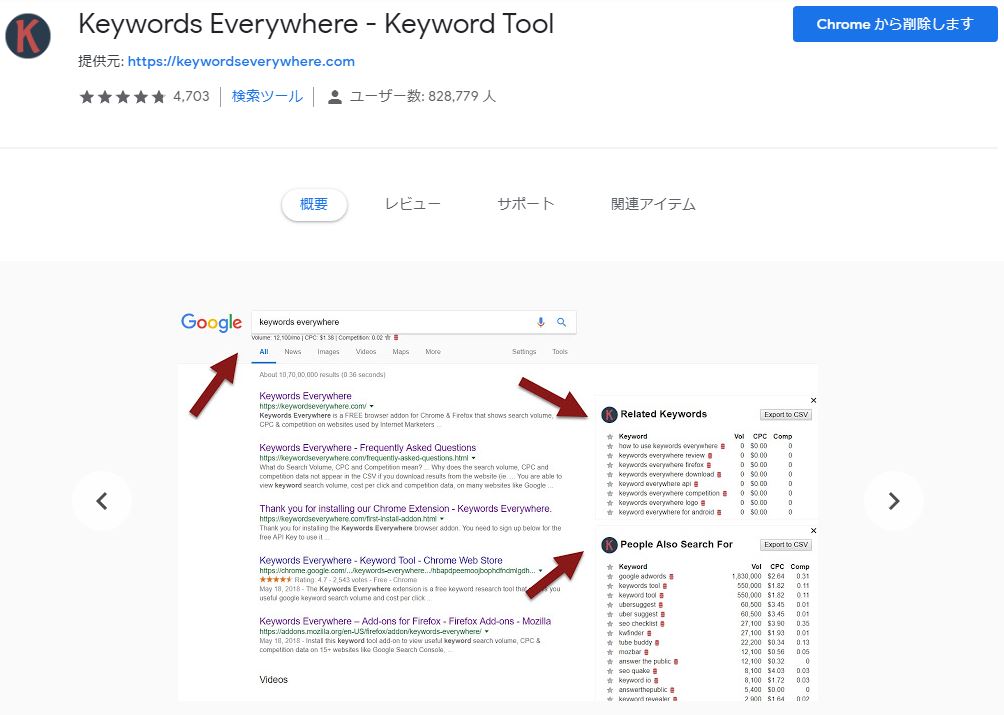
Keywords Everywhereの使用画面
Keywords EverywhereはChromeの検索画面内でキーワードボリュームやCPC、検索キーワードを表示できる拡張機能です。
検索需要がありそうなキーワードでもボリューム『ゼロ』で表示されたり…ちょっとクセがあるものの、キーワード選定には便利ですね。
- 類似のビッグワードが見つかりやすい
- 収益性の高いキーワードが表示されやすい
- 他のキーワード選定ツールと違うキーワードが見つかりやすい
上記メリットがあります。
試しに『スマートウォッチv16』で検索してみました。

Keywords Everywhereを使った場合
検索キーワード下に『Volume:8,100/mo | /CPC:$0.01 | Competition:0.01』の表示がありますね。
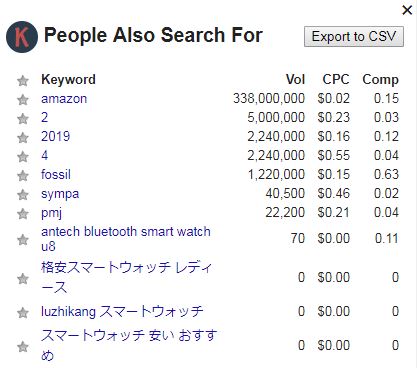
スマートウォッチv16で検索
検索画面右(PC表示の場合)に上記写真のような表示も追加されます。色んなキーワードが表示されるのでキーワード選定に便利です。
※拡張機能をインストール後、Eメールでの登録確認が必要になります。
ダウンロードはこちら
Keywords Everywhere | 検索ボリューム・キーワードチェック
② MozBar『ドメインパワーチェック』
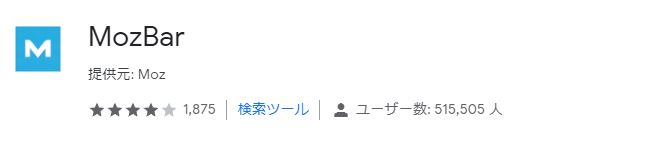
mozbarのアイコン
MozBarはドメインパワーチェックで有名なMOZの解析をChromeの検索で表示できる拡張機能です。
検索画面に数字が表示されるようになります。
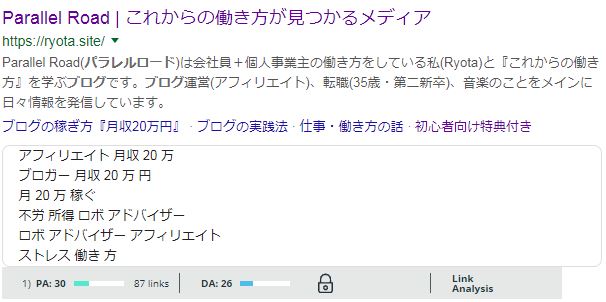
パラレルロードのドメインパワー表示例
シンプルに『ドメインパワーの強い(PA・DAの数字が高い)ものが多ければ難しいキーワード。ドメインパワーの低いものが上位表示されていれば狙い目のキーワード』だと判断できます。
ただし、Mozのドメインパワーは表示が怪しいことがあります。作ったばかりのブログでもドメインパワーが90になったことがありますね。あくまで『目安』としてお使い下さい。
ドメインパワーが高くても『知恵袋系』『Naverまとめ』のように個人ブログで抜ける競合もいます。これは経験でご判断下さい。
2019年3月以降、とにかく大手企業のメディア・サイトが強くなりました。これまで以上に勝てるキーワードを選ぶ必要があります。
ブログ初心者ほど使いやすい拡張機能の1つなのでお使い下さい。
ダウンロードはこちら
MozBar | ドメインパワーチェック
詳しい使い方はこちら
-

-
【知らなきゃ損】MozBarの使い方を画像付きで解説/ライバルをチェックして追い抜く秘訣
続きを見る
③ Extract People also search phrases in Google
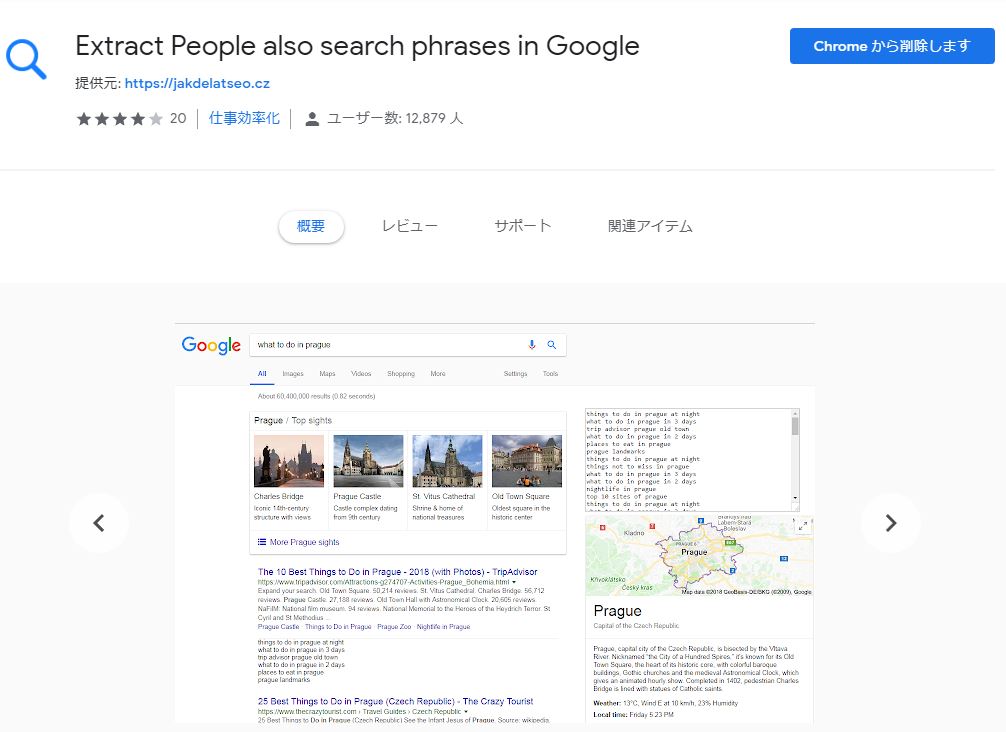
Extract People also search phrases in Googleの使用画面
Extract People also search phrases in Googleは一緒に検索されているキーワードを網羅してくれるchromeの拡張機能です。
検索ボリュームのあるキーワードを見つけるのって意外と大変じゃないですか。Extract People also search phrases in Googleに掲載されているキーワードは高確率で『月間10以上』の検索ボリュームがあります。
※もちろん検索ボリュームゼロのものもあります。また、Ubersuggestでの検索ボリューム判断結果なので確実な結果ではありません。これも目安としてお使い下さい。
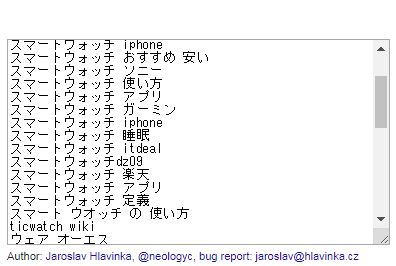
スマートウォッチでの検索結果
スマートウォッチで検索すると上記のように表示されます。スクロールバーの数だけ表示されるので、100以上のキーワードが並ぶこともありますね。
私のように『記事を追加し続けるブログ』の場合に役立ちます。
ダウンロードはこちら
Extract People also search phrases in Google | キーワードチェック
④ Page Analytics『クリック率テスト』
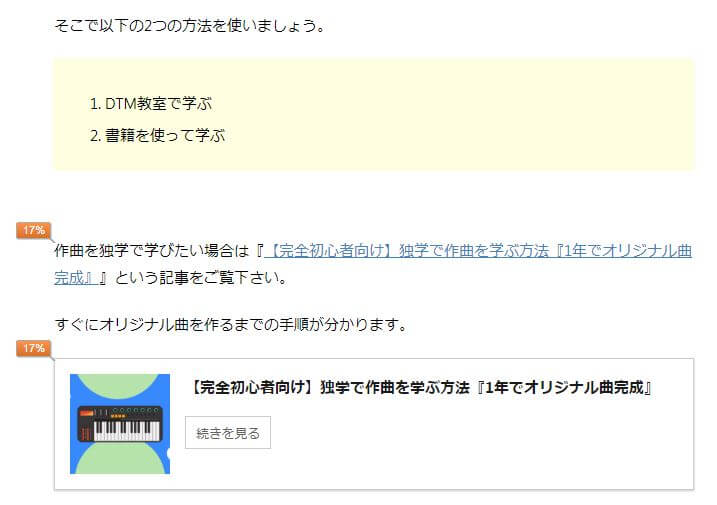
Page Analyticsの例
Page AnalyticsはGoogleアナリティクスを開かずに、各ページごとの直帰率やリンクのクリック率を表示できるChromeの拡張機能です。
Googleアナリティクスで解析できるものが全て表示できるため高機能。リライト後のページの滞在時間をチェックするなど、幅広い用途でお使いできます。
ブログ初心者の方はシンプルに『内部リンクのクリック率テスト』で使いましょう。
全ての内部リンクに対してクリックされたリンクのパーセンテージが表示されます。
そもそもクリックされていない内部リンクにはパーセンテージが表示されません。
また、同じリンク先の内部リンクがあれば全てのリンクの合計値のパーセンテージが表示されます。注意しましょう。(Aページへの内部リンクが2つあれば、その2つの合計値が表示されます。)
ダウンロードはこちら
Page Analytics | クリック率テスト
⑤ New Tab Redirect『良く見るサイトを表示させない』

New Tab Redirectの使用画面
Chromeって良く開くページを勝手に初期画面に登録しちゃいますよね。これを防げるChromeの拡張機能です。
- 勉強会でパソコンを使いつつ人に教える時
- コワーキングスペースで作業する時
- ワークショップ
上記の時に便利です。
非公開のブログが見つかっちゃったり、人に見せたくない普段使っているサイトの表示が防げますね。特にコワーキングスペースを多様する人は使ってください。セキュリティ強化の1つにもなります。
ダウンロードはこちら
New Tab Redirect | 良く見るサイトを表示させない
2.Chromeの拡張機能のチェック方法及び破損時の修正について
Chromeの拡張機能はパソコンを起動した時に『バルーンが破損しました』などのエラーが発生します。そうすると拡張機能が動作しません。
正常に利用できているかのチェック及び破損時の修正が必要です。簡単なので覚えておきましょう。
チェック方法
Chromeの設定から拡張機能をクリック。
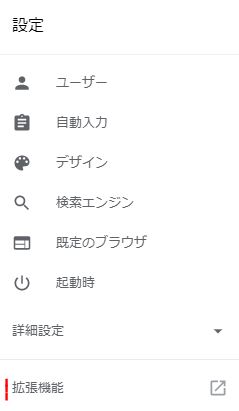
Chromeの拡張機能
インストールされている拡張機能が全部出てきます。各拡張機能の右下のボタンが『青い表示』になっていたら拡張機能を使っている状態です。

Chrome拡張機能のチェック
破損時の修正方法
破損時は上記したChrome拡張機能の右下の青ボタンが読み込み用のボタンに変更されています。そちらをクリックすれば解決します。
ただし、PCの状況や使用している拡張機能によっては修正できない場合があります。各拡張機能のヘルプもご覧ください。
まとめ:Chromeの拡張機能を使ってアフィリエイトに役立てましょう
アフィリエイトは長期運営が前提です。記事ネタに困ったり、キーワード選定に悩む時期が必ずやってきます。
その時に拡張機能やツールを使ってアフィリエイト運営を手助けしましょう。やっぱり長く運営している人って『ちょっとラクにするコツ』を知ってます。取り入れてくださいね。
以上、『アフィリエイトに便利なChromeの拡張機能5つを紹介『無料』』という記事でした。
アフィリエイト関連の記事は以下にまとめてあります。
関連記事 アフィリエイトの稼ぎ方『初発生から月50万を実現する情報一覧』
-

-
アフィリエイトの稼ぎ方『初発生から月50万を実現する情報一覧』
続きを見る